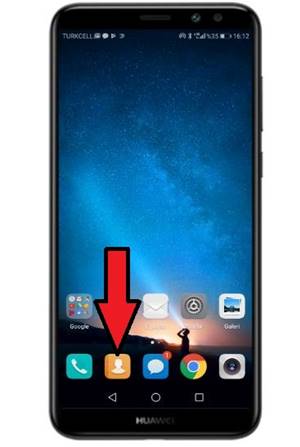Huawei Mate 10 Lite Rehberi Yedekleme Nasıl Yapılır?
Huawei Mate 10 Lite rehberi yedekleme işleminin birden fazla yolu vardır. Bunları bir bir anlatmaya çalışacağız. Şimdi bunlara sırasıyla değineceğiz.
Huawei Mate 10 Lite Hafıza Kartından Rehberi Telefona Aktarma
1 – “Menü > Kişiler” yolunu izleyin
2 – Ekranda alt alta olan 3 noktaya dokunun ve çıkan seçenekler arasından “İçe/Dışa Aktar” seçeneğine dokunun.
3 – Sonrasında “Depolama biriminden içe aktar” seçeneğine dokunun.
4 – .vcf olarak yedeklediğiniz rehberi seçip “TAMAM” seçeneğine dokunun.
Huawei Mate 10 Lite Telefondan SD Karta Aktarma
1 – “Menü > Kişiler” yolunu izleyin
2 – Ekranda alt alta olan 3 noktaya dokunun ve çıkan seçenekler arasından “İçe/Dışa Aktar” seçeneğine dokunun.
3 – Sonrasında “Depolama birimine aktar > Dışa aktar” yolunu izleyin.
4 – Aktarmak istediğiniz kişileri seçin. Rehber, .vcf olarak yedeklenecektir.
Huawei Mate 10 Lite Sim Karttan İçe Rehberi Aktarma
1 – “Menü > Kişiler” yolunu izleyin
2 – Ekranda alt alta olan 3 noktaya dokunun ve çıkan seçenekler arasından “İçe/Dışa Aktar” seçeneğine dokunun.
3 – Sonrasında “SIM karttan içe aktar” seçeneğine dokunun.
4 – İstediğiniz kişileri ya da Tümünü seçip ve aktarma simgesine (aşağı ok simgesi) dokunun.
5 – Eğer telefona kopyalamak istiyorsanız telefonu, Gmail hesabınıza kopyalamak istiyorsanız Gmail hesabınızı seçin.
Huawei Mate 10 Lite SIM Karttan Dışa Aktarma
1 – “Menü > Kişiler” yolunu izleyin
2 – Ekranda alt alta olan 3 noktaya dokunun ve çıkan seçenekler arasından “İçe/Dışa Aktar” seçeneğine dokunun.
3 – Sonrasında “SIM karttan dışa aktar” seçeneğine dokunun.
4 – İstediğiniz kişileri ya da Tümünü seçip ve aktarma simgesine (yukarı ok simgesi) dokunun.